
Пользователи операционных систем Windows 10 и 11 столкнулись с невозможностью удаления встроенного браузера Edge. Многие хотят навсегда избавить себя от лишней, по их мнению, программы.
Данный обозреватель является предустановленным в ОС Windows 11, а также в новейших версиях Windows 10.
Многие объясняют отказ от стандартного софта тем, что им не нужны лишние процессы, либо они могут просто хотеть разгрузить жесткий диск своего устройства, чтобы установить новые приложения.
Проблема состоит в том, что привычные методы удаления здесь не сработают из-за глубокой интеграции MS Edge в систему (как это было с всем известным Explorer).
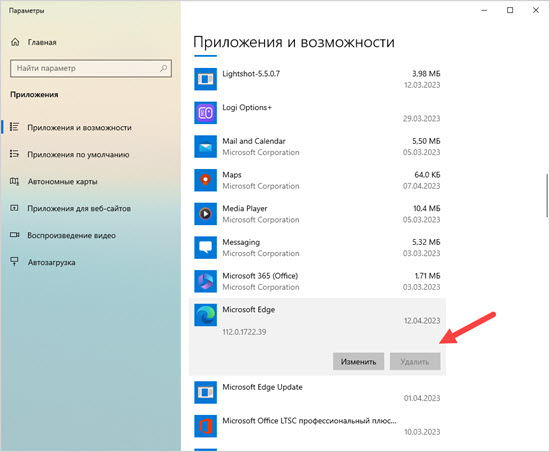
Если открыть раздел «Удаление и установка», то можно увидеть, что опция «Uninstall» у данного обозревателя не будет активной. То есть, из панели управления удалить не удастся.
Следует ли удалять Edge из Windows
На самом деле, вопрос довольно спорный. Пользователи полагают, что этот обозреватель не является таким уж важным. В особенности, если человек привык пользоваться привычными Хромом, Оперой или Firefox.
Прочитай: Как убрать всплывающую рекламу в браузере Yandex, Chrome, Opera
Однако, по словам разработчиков, не следует спешить избавляться от Эйдж, т.к. он является системной программой и частью операционной системы.
Если использовать его не планируется, то достаточно просто сменить основной браузер. Да и места браузер занимает крайне мало. Так что он не сильно будет мешать.
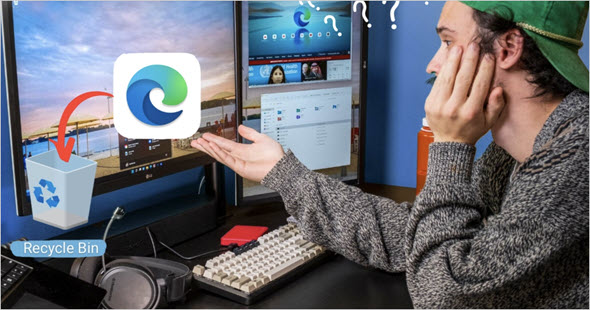
Основное назначение системного браузера состоит в обеспечении нужных параметров совместимости, производительности и доступности для пользователей.
Кроме того, софт способен дать пользователям абсолютный контроль над импортом необходимых данных из остальных обозревателей.
Поэтому разработчики предусмотрели невозможность применения системного инструмента деинсталляции в отношении встроенной программы.
Если все же было решено избавиться MS Edge, то можно воспользоваться тремя способами:
- Вручную через папку с файлами программы.
- Посредством встроенной командной строки PowerShell.
- При помощи специальных приложений, которых сейчас уже не так уж и мало.
Удаление браузера Microsoft Edge вручную
Сделать это очень просто. Потребуется:
- Найти на диске «С» все папки, связанные с Эйдж.
- Удалить их.
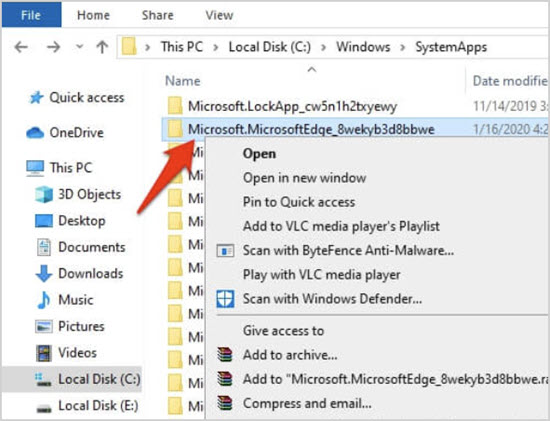
Однако, по словам разработчиков так делать не рекомендуется. Объясняется это тем, что в базе множества универсальных программ, что функционируют, как в сенсорных, так и в настольных режимах, применяется движок EdgeHTML.
Несмотря на то, что его поддержка была прекращена 9 марта 2021, для тех, кто работает на старой версии Windows 10 (например, на сборке 20H2) это может породить различные проблемы в виде сложностей в работе приложений.
Иногда они просто перестают работать.
Удаление через командную строку
Использование командной строки PowerShell помогает в управлении системными файлами. По запросу пользователя она способна активировать, либо дезактивировать их.
Чтобы отключить обозреватель, потребуется запустить инструмент с правами администратора. В противном случае ничего сделать не удастся.
Порядок действий таков:
- Открыть Windows PowerShell (его легко найти в списке приложений панели «Пуск»). Также доступен запуск через запрос в строке системного поиска. В этом случае потребуется правой кнопкой мыши подтвердить, что операция совершается от имени администратора.
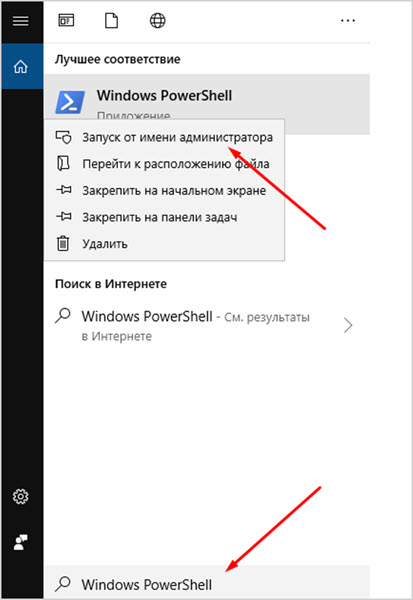
- В программе (в строке) потребуется ввести запрос. Выглядит он так «Get-AppxPackage».
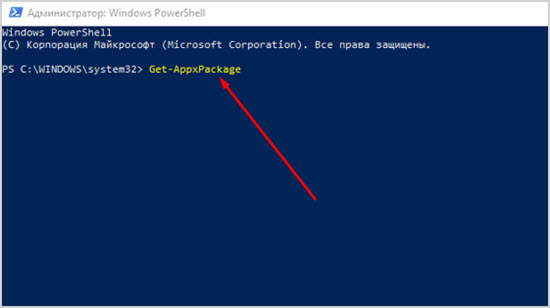
- Подтвердить действие клавишей Enter.
Далее появится довольно длинный список приложений, установленных на устройстве, а также их параметры.
Нужно отыскать необходимый браузер (лучше искать не с конца), а затем скопировать значение, которое находится напротив параметра «PackageFullName».
Не стоит переписывать готовую команду с Интернета, потому что версии браузеров могут быть различными.
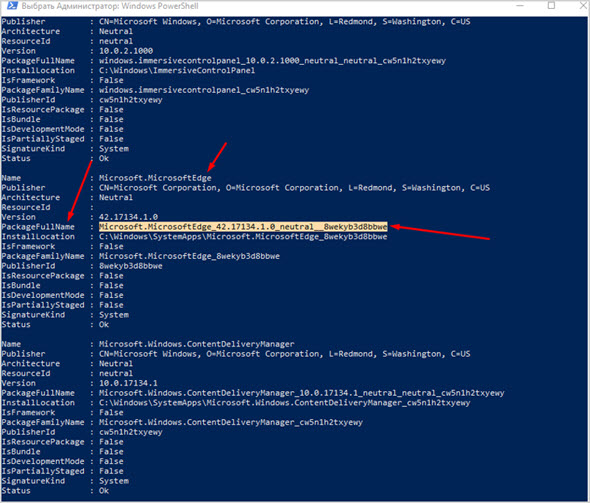
То есть, то, что надо прописать в новой строке PowerShell будет выглядеть следующим образом: Get-AppxPackage и далее тог, что скопировано из списка.
Действие подтверждается клавишей ввода, после чего ненужная утилита будет удалена с компьютера.
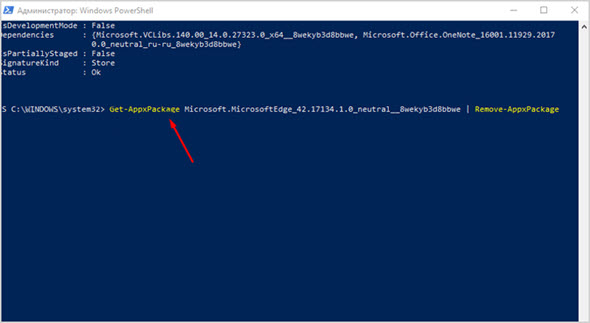
Отключение обновлений в реестре
Еще одним эффективным вариантом станет отключение обновлений в реестре. Потребуется изменить несколько ключей (KEY), чтобы Microsoft Edge больше не смог обновляться.
Сделать это можно, следуя простому алгоритму:
- Открыть меню «Пуск», прописать «regedit».
- Выбрать пункт «Редактор реестра».
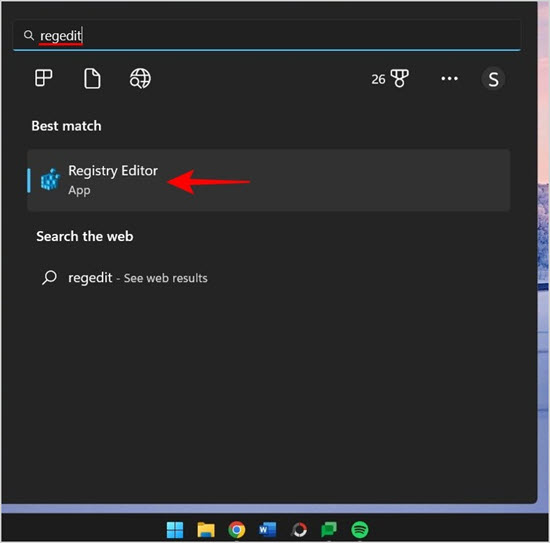
- Далее в адресную строку редактора нужно вставить следующий текст: HKEY_LOCAL_MACHINE\ SOFTWARE\Policies\Microsoft
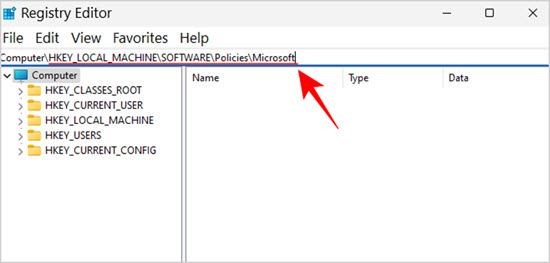
- Подтвердить действие клавишей ввода (Enter).
- Щелкнуть правой кнопкой мыши по разделу «Microsoft» (на панели слева), а затем выбрать пункт «Создать», а затем «Ключ» (Key).
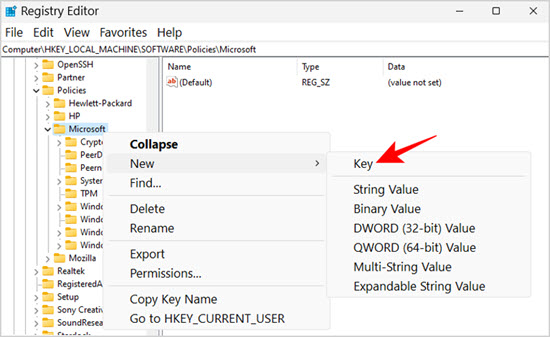
- Изменить его название на EdgeUpdate.
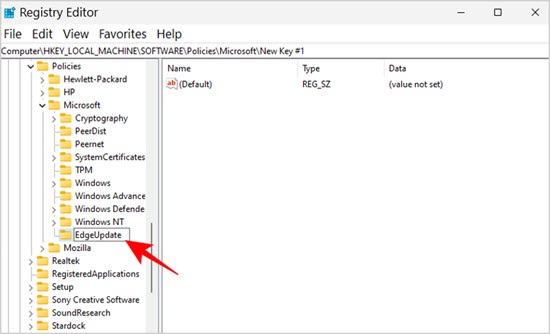
- Далее выбрать созданный ключ, щелкнуть правой кнопкой мыши по пустому меню справа.
- Нажать на «Создать».
- Выбрать DWORD (32-разрядное).
- Изменить название на CreateDesktopShortcutDefault.
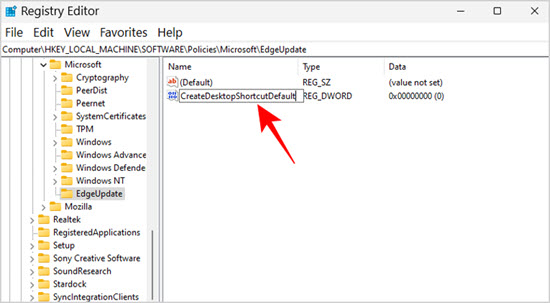
- Его значение data по умолчанию выставляется 0, в результате чего тут ничего не меняется.
- Нужно создать еще одно значение «DWORD (32-разрядное)», а затем изменить его название на RemoveDesktopShortcutDefault.
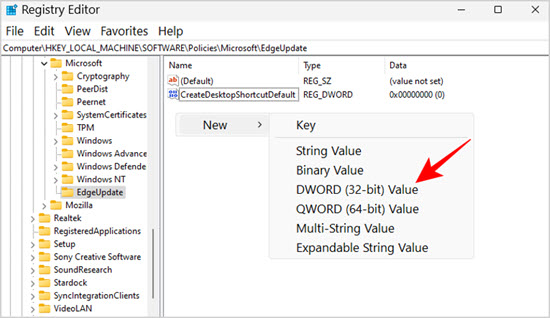
- Далее дважды щелкнуть по нему, чтобы заменить данные его значения (поменять их на 1).
- Подтвердить действие, нажав на «ОК».
- Закрыть редактор реестра.
- Удалить ярлыки Microsoft Edge с рабочего стола.
- Выполнить перезагрузку компьютера.
Важно! Если изменение будет выполнено некорректно, это приведет к возникновению проблему. Чтобы избежать их, целесообразно заранее создать копию реестра Windows перед выполнением данных шагов.
Блокировка Майкрософт Эйдж с помощью программы Edge Blocker
Данная утилита является максимально простой в обращении. Ее потребуется скачать из сети (установки не требует) и открыть. Перед пользователем появится главное окно, где есть всего две кнопки:
- Блокировка (Block).
- Разблокировка (Unblock).
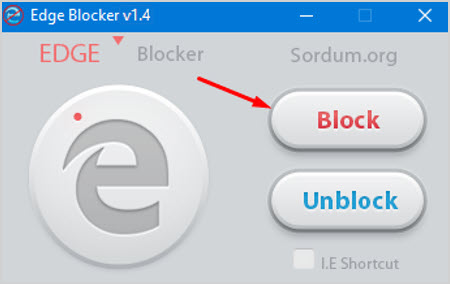
Текущий статус обозначен цветом логотипа.
Кстати, при использовании данной программы стоит учесть значимость того, из какой именно учетной записи осуществляется ее запуск:
- Если от имени администратора, то внесение изменений будет происходить на системном уровне. То есть, для всех пользователей, которые работают на данном ПК.
- Если от ограниченной в правах учетной записи, то лишь для нее.
Утилиту можно скачать бесплатно. Функционирует она на английском языке.
Как изменить браузер по умолчанию в Windows?
Это очень просто:
- Потребуется зайти в меню «Пуск».
- Перейти к параметрам (найти можно по значку шестеренки).
- Открыть пункт «Приложения», где выбрать «Приложения по умолчанию».
- В разделе «Веб-браузер» потребуется кликнуть по названию текущего обозревателя, а затем выбрать новый (выбирается самостоятельно в зависимости от пожеланий пользователя).
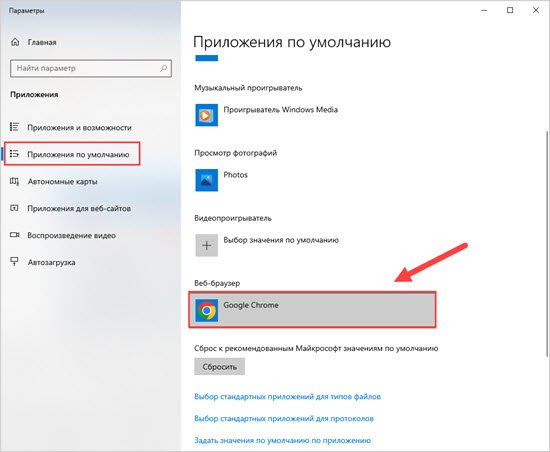
Таким образом, обобщая всю представленную в статье информацию, можно сделать вывод о том, что в некоторых случаях избавляться от MS Эйдж все же не следует.
А вот отключить обновления или снять с него «полномочия» активного обозревателя – это идеальный вариант во всех отношениях.







